如何從未檢測到的Seagate外部硬盤恢復數據?
如何訪問Seagate外部硬盤驅動器上的文件? 我無法打開...
丟失存儲在Seagate硬盤中的重要文件是一場災難。 如果沒有無法引用的備份文件,情況將會變得更糟。
幸運的是,本文顯示了有關如何使用Seagate數據恢復服務的分步指南,因此您可以通過以下Seagate數據恢復方法將已刪除或丟失的數據返回給Seagate。
現在,讓我們一起閱讀以輕鬆恢復Seagate文件。
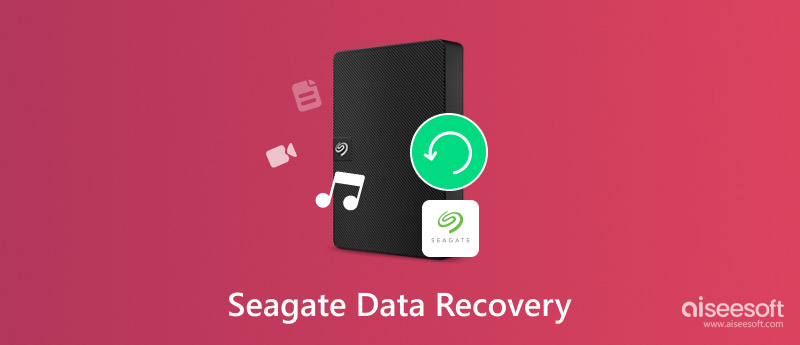
希捷數據恢復
希捷外置硬盤驅動器提供即時容量和高速傳輸。 您可以將照片,視頻,文檔,遊戲和幾乎所有重要文件保存到Seagate中。 因此,將其插入計算機後,即可立即訪問所有Seagate數據。
因此,如果Seagate外部硬盤驅動器出現問題,您將失去獲得這些重要文件的唯一機會。 好吧,這些都是有關希捷硬盤的常見故障。 您可以閱讀並檢查在Seagate外部硬盤驅動器恢復之前是否遇到相同的問題。

現在,是時候使用Seagate文件恢復套件恢復丟失或刪除的文件了。 只要確保您的Seagate硬盤沒有物理損壞即可。
希捷提供兩種不同的數據恢復解決方案,包括高級和技術人員。 如果您想恢復照片,文檔和其他常用文件,那麼Seagate Premium File Recovery Software Suite就足夠了。 實際上,您可以在購買之前嘗試查看它是否可以恢復丟失的數據。
步驟 1啟動Seagate File Recovery Suite
免費下載並安裝Seagate Data Recovery軟件。 啟動此程序時,可以先單擊“測試設備”選項。 然後選擇要掃描的設備或卷。 好了,您可以單擊屏幕右下角的向右箭頭繼續。
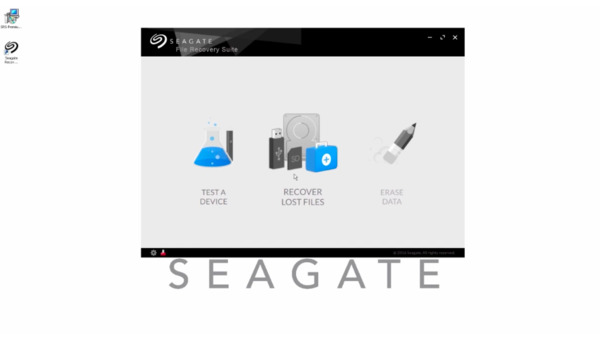
步驟 2選擇掃描模式
選擇是進行快速掃描還是進行深度掃描。 在此期間,您可以選擇頂部的“簡單快速”選項。 然後選擇右下角的移動圖標。
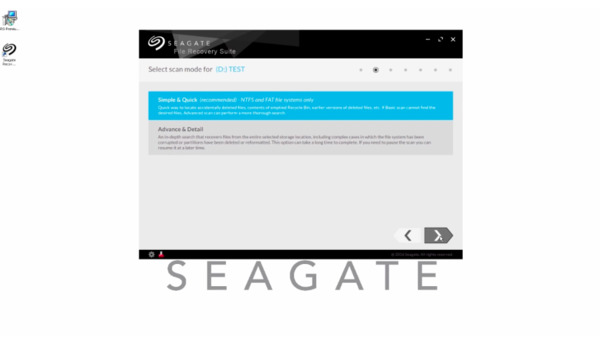
步驟 3選擇要恢復的Seagate數據
等待一段時間以完成Seagate掃描和分析過程。 之後,您可以查看類別中的所有可恢復文件。 選擇其子菜單圖標並使用預覽窗口查看任何文件。 標記您的目標項目,然後選擇下一個圖標。
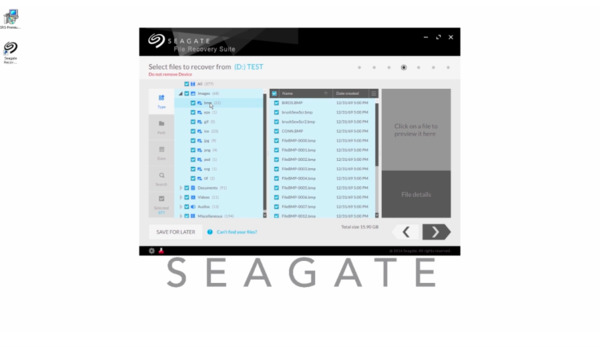
步驟 4數據恢復希捷外置硬盤
單擊“選擇位置”以更改目標文件夾。 稍後,單擊“恢復”以繼續該過程。 您將需要輸入Seagate文件恢復註冊密鑰。 選擇“激活”以立即開始恢復所選文件。 整個過程可能需要30分鐘到幾個小時。
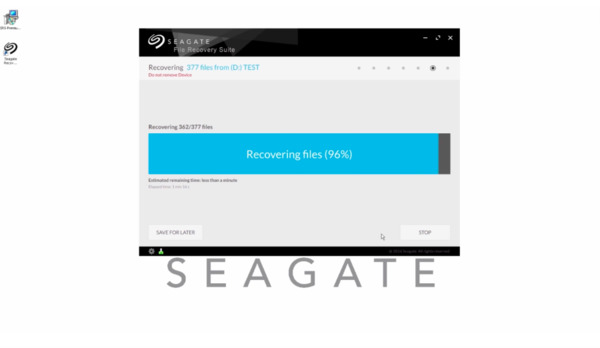
此外,您還可以更改新的USB端口,重新安裝USB驅動程序,啟用“顯示隱藏的設備”功能並打開USB根集線器來解決該問題。
但是,希捷官方的數據恢復成本很高。 從希捷以近100美元的價格恢復文件太昂貴了。 在這段時間裡,您可以前往 Aiseesoft數據恢復 求助。 這是功能強大的希捷硬盤恢復軟件,價格合理。
您可以從幾乎所有可移動驅動器(包括Seagate)找回任何已刪除或丟失的文件。
步驟 1啟動數據恢復
免費下載並安裝Aiseesoft Data Recovery軟件。 安裝完成後,啟動Seagate數據恢復軟件。 使用閃電USB電纜將Seagate外部硬盤驅動器連接至計算機。 標記您要恢復的文件類型和硬盤驅動器。

步驟 2掃描您的Seagate外置硬盤
單擊窗口右下角的“掃描”按鈕。 然後,Seagate文件恢復程序將執行快速掃描。 好吧,如果您想徹底掃描整個希捷硬盤,則可以選擇“深度掃描”。

步驟 3預覽並選擇要恢復的項目
所有可恢復文件將在主界面中列出。 如有必要,使用“過濾器”功能查找某些Seagate數據。 您可以打開任何文件夾以查看其包含的文件以及詳細信息。

步驟 4從Seagate硬盤驅動器中恢復選定的文件
最後,完成所有準備後,單擊“恢復”按鈕。 請稍等片刻,以獲取那些Seagate文件。 之後,您可以轉到其默認目標文件夾進行檢查。

因此,如果您想以低成本獲得快速的Seagate數據恢復,那麼Aiseesoft Data Recovery應該是您的首選。 還是對這款希捷恢復軟件有疑問? 只需免費下載並立即嘗試! 您不會後悔您的選擇。